Facebook hiện là ứng dụng mạng xã hội phổ biến nhất trên toàn cầu và tại Việt Nam cũng không ngoại lệ, hầu như những ai sở hữu smartphone đều có cho mình ít nhất một tài khoản Facebook để tương tác với mọi người. Nhưng đôi lúc, vì một lý do cá nhân bạn muốn xóa tất cả các bài viết trên Facebook thì phải làm như thế nào? Rất đơn giản, hãy thực hiện theo những bước sau đây:
Cách xóa tất cả bài viết trên Facebook bằng máy tính
Nếu đang sử dụng máy tính để truy cập Facebook, thao tác xóa tất cả các bài viết trên ứng dụng này sẽ được tiến hành như sau:
Bước 1: Mở ứng dụng Facebook trên máy tính của bạn và vào trang cá nhân. Tại đây click vào dấu 3 chấm trên màn hình và lựa chọn Nhật ký hoạt động.
Đang xem: Cách xóa stt trên facebook nhanh nhất
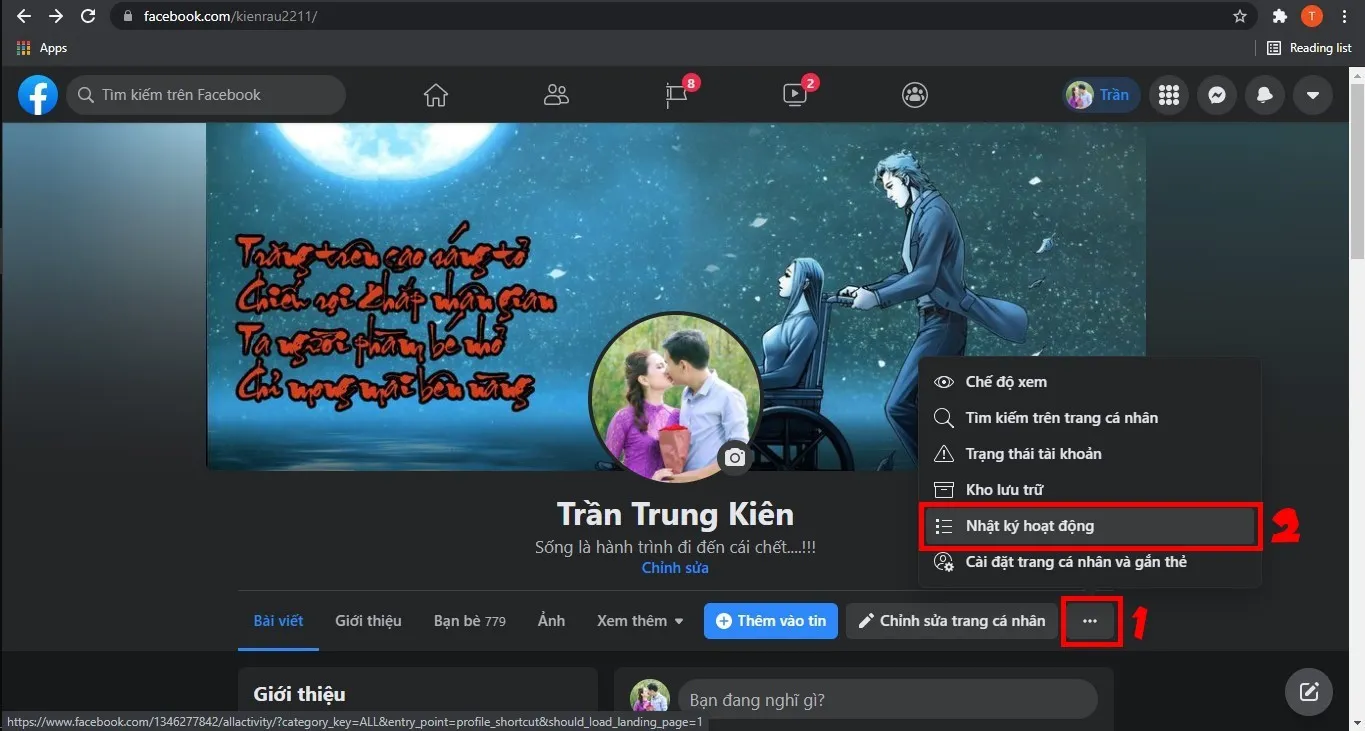
Bước 2: Sau đó một trang mới sẽ xuất hiện và phía bên phải màn hình sẽ hiển thị tất cả các hoạt động của bạn trên Facebook (bài đã đăng, like, share, bình luận,… ). Đừng để tâm đến những cái đó, hãy click chọn vào mục Quản lý hoạt động ở phía bên trái màn hình.
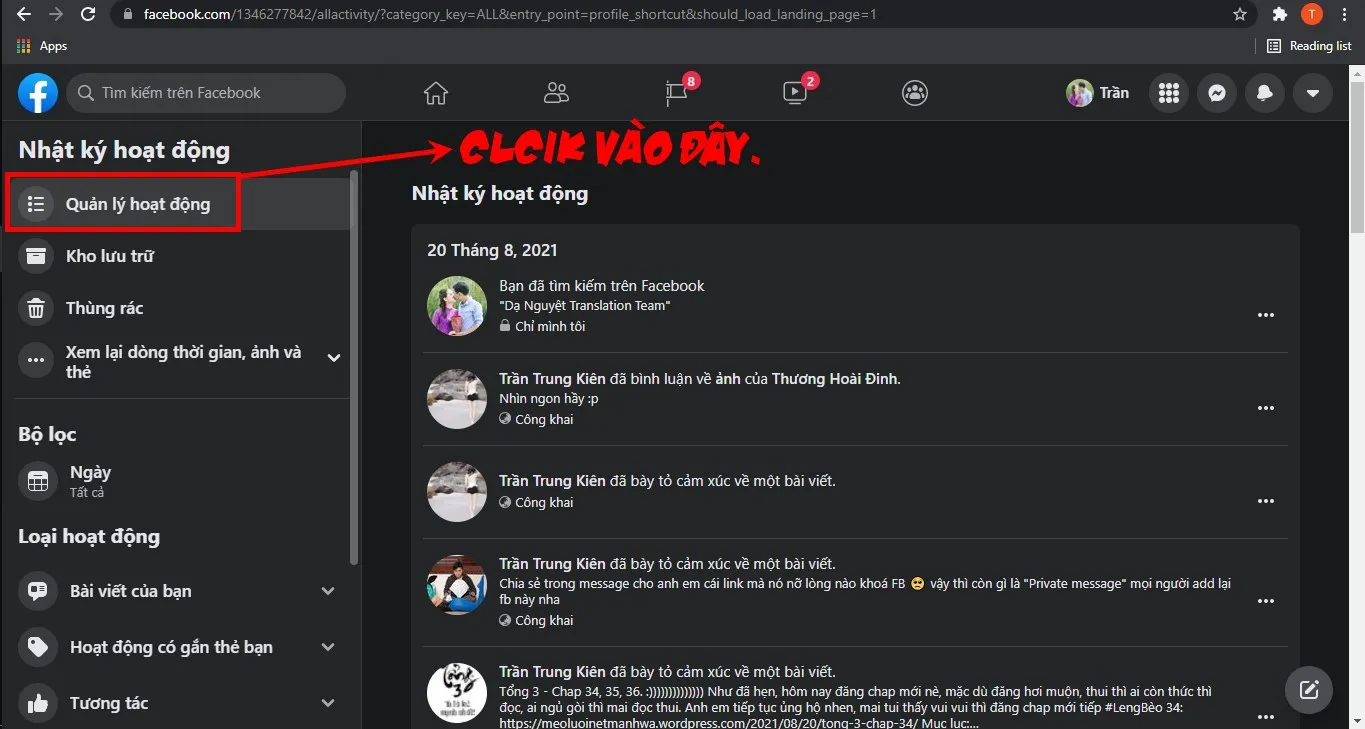
Bước 3: Sau khi bạn chọn như bước 2, tất cả các bài viết của bạn đã đăng tải trên Facebook sẽ hiển thị ở phía bên phải. Bạn click vào mục Tất cả, lập tức các tùy chọn Lưu trữ và Bỏ đi sẽ sáng lên.
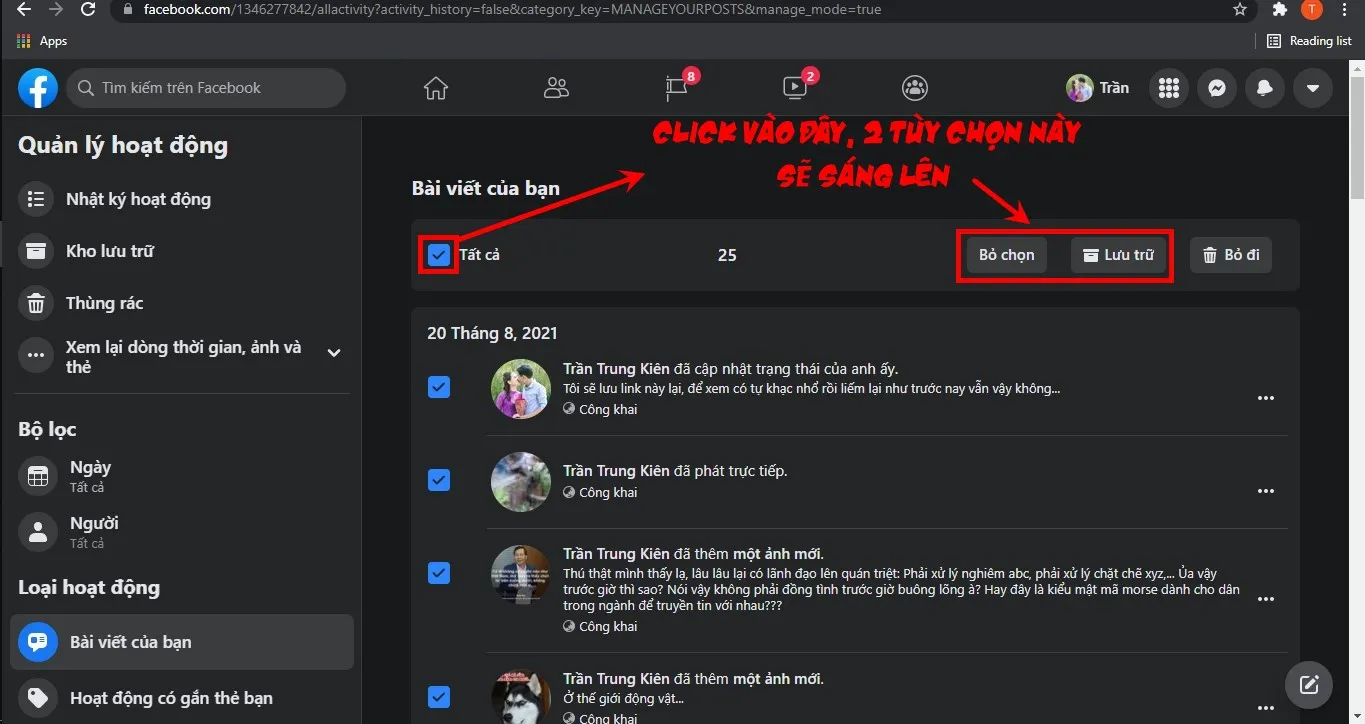
Lưu ý: Trong lần click chọn đầu tiên, Facebook sẽ chỉ đánh dấu 25 bài gần nhất. Nếu muốn đánh dấu thêm nhiều bài viết, bạn hãy kéo chuột xuống dưới rồi quay lại tick chọn Tất cả một lần nữa, số bài viết được đánh dấu sẽ tăng lên.
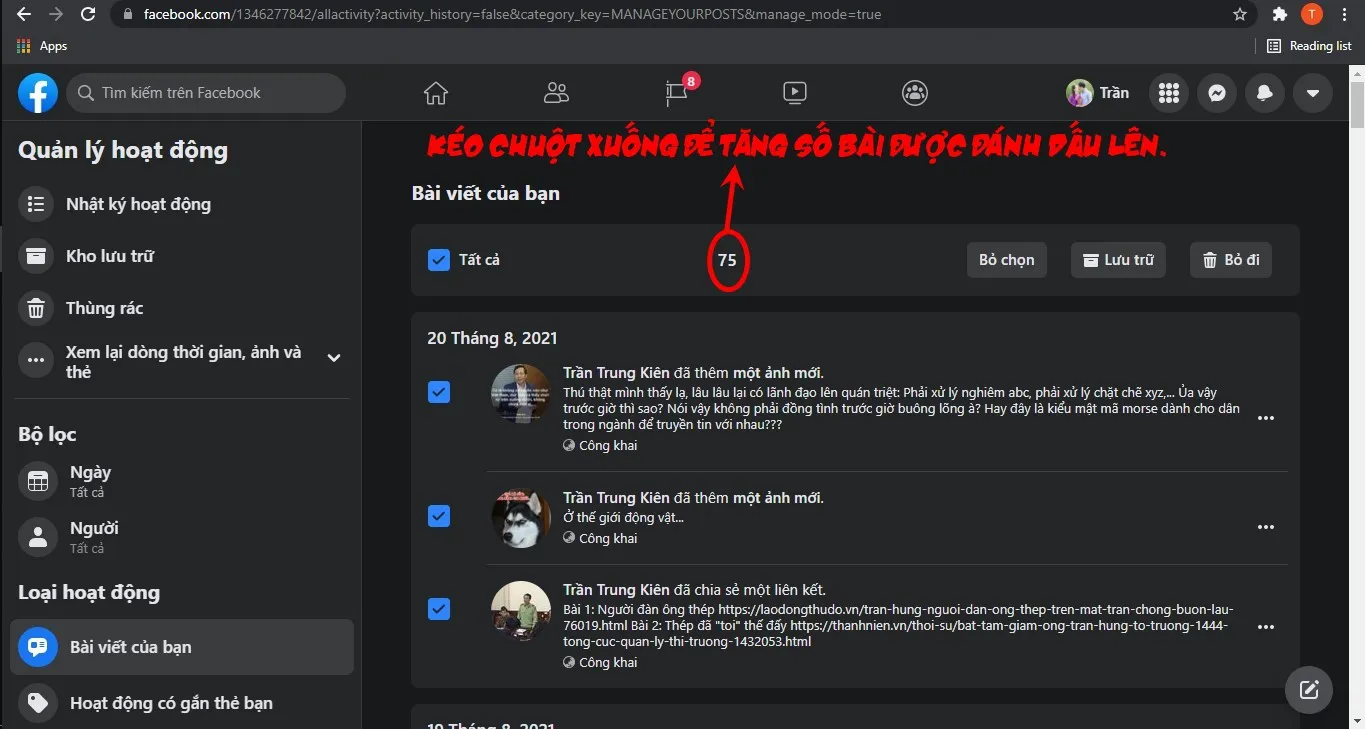
Bước 4: Sau khi click chọn như bước 3, có hai lựa chọn chọn dành cho bạn:
– Nếu bạn click vào icon Lưu trữ, toàn bộ các bài viết sẽ được chuyển vào mục lưu trữ và người khác sẽ không thấy được nó. Tuy nhiên nó vẫn sẽ nằm yên trong mục lưu trữ, bạn có thể xem lại hoặc hồi phục nó một cách dễ dàng bất cứ lúc nào.
– Nếu bạn click chọn Bỏ đi, toàn bộ các bài viết sẽ được chuyển vào thùng rác. Khi đã chuyển vào thùng rác, bạn chỉ có 30 ngày để xem lại hoặc hồi phục bài viết đó, nếu không nó sẽ bị xóa vĩnh viễn khỏi Facebook của bạn.
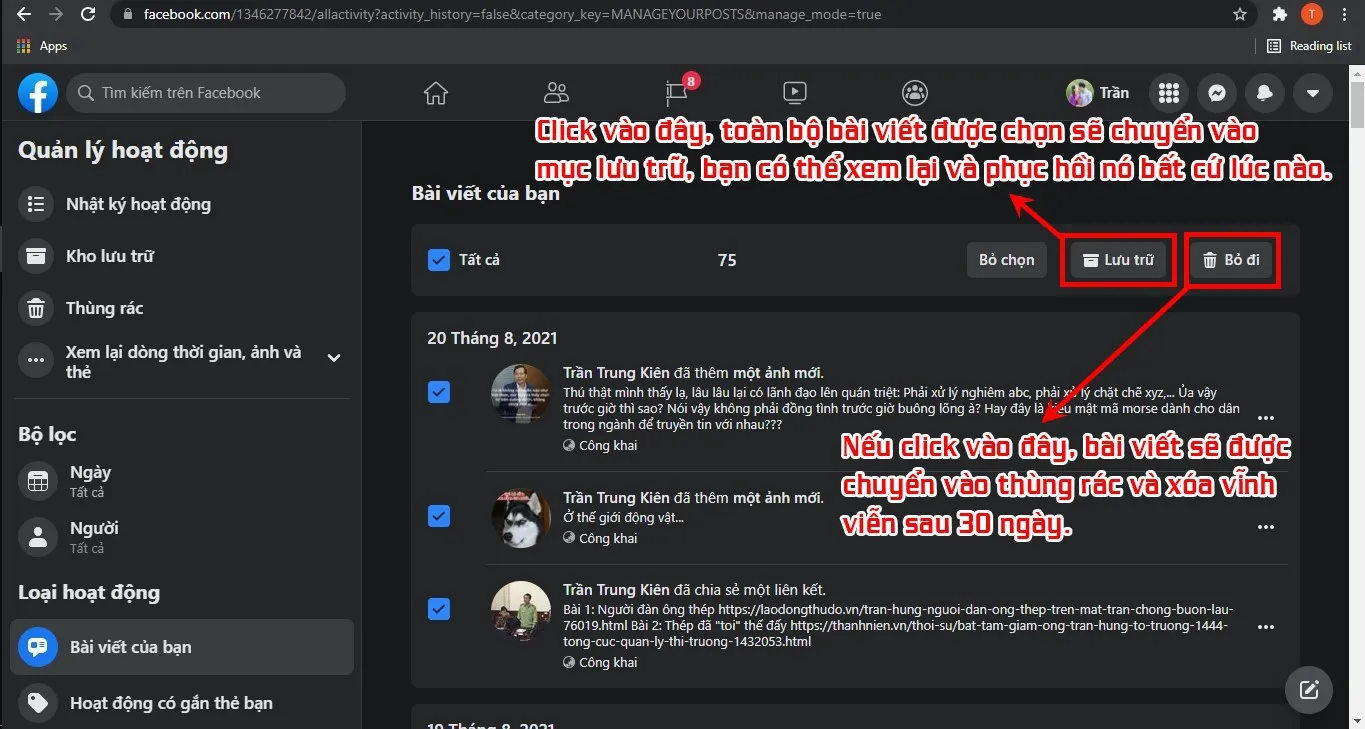
Bằng cách này, bạn có thể xóa tất cả bài viết trên Facebook bằng máy tính của mình. Dĩ nhiên, nếu Facebook của bạn có nhiều bài viết thì thời gian thực hiện sẽ kéo dài hơn. Điều này cùng với việc Facebook vẫn lưu trữ bài viết của bạn 30 ngày trong thùng rác là cách để mạng xã hội lớn nhất hành tinh này níu kéo người dùng và muốn bạn suy nghĩ lại thật kỹ trước khi từ bỏ hoàn toàn nó.
Cách xóa tất cả bài viết trên Facebook bằng điện thoại
Cách xóa tất cả bài viết trên Facebook bằng điện thoại cũng tương tự như khi bạn thao tác trên máy tính, chỉ khác ở một vài điểm nhỏ. Cụ thể như sau:
Bước 1: Mở app Facebook trên máy tính và truy cập vào trang cá nhân của bạn.
Bước 2: Click vào dấu 3 chấm ở góc phải màn hình phía dưới ảnh đại diện và lựa chọn mục Quản lý bài viết.
Bước 3: Sau khi lựa chọn như trên, một màn hình mới sẽ xuất hiện. Các bạn click vào icon Bộ lọc, một bảng thông báo sẽ xuất hiện ở cuối trang. Các bạn chú ý ở mục Người đăng, hãy click vào dấu tam giác và lựa chọn Bạn để Facebook hiểu rằng bạn đang lựa chọn chính những bài viết mình đã đăng tải lên. Sau đó click vào Xong.
Bước 4: Sau khi lựa chọn bộ lọc như bước 3, màn hình sẽ chỉ hiển thị những status bạn đã đăng tải lên Facebook. Click chọn bài viết mình muốn xóa và bấm vào chữ Tiếp ở góc phải màn hình hoặc icon thùng rác ở phía cuối màn hình.
Bước 5: Một thông báo sẽ xuất hiện để bạn xác nhận có thật sự muốn xóa các bài viết đã chọn hay không? Nếu click vào XÓA BÀI VIẾT, status của bạn sẽ bị xóa vĩnh viễn.
Lưu ý: Khi xóa trên máy tính, status sẽ nằm trong mục thùng rác 30 ngày nhưng nếu xóa trên điện thoại thì status lập tức bị xóa nên hãy cân nhắc kỹ lưỡng trước khi thao tác.
Trên đây là các thao tác giúp bạn xóa một hoặc tất cả bài viết trên Facebook một cách tương đối nhanh chóng và dễ dàng. Hy vọng các bạn có thể áp dụng hiệu quả. Xin chào và hẹn gặp lại các bạn trong những bài chia sẻ các thủ thuật tiếp theo của FPT Shop.
Cách đặt ảnh đại diện Facebook không bị cắt không phải ai cũng biết Cách không cho người khác tìm thấy Facebook trên điện thoại, máy tính
Hướng dẫn xóa tất cả bài viết trên Facebook bằng máy tính
Bước đầu tiên để xóa những bài đăng cũ trên Facebook chính là chọn chúng (tối đa 50 bài viết một lần). Có rất nhiều cách để thực hiện, bao gồm sử dụng bộ lọc bài viết nếu bạn muốn xóa những bài viết do mình đăng hoặc được gắn thẻ.
Bước 1: Trên trình duyệt web, đi đến trang Facebook.com (tất nhiên là phải đăng nhập vào tài khoản) và nhấn vào tên người dùng ở góc phải của màn hình để đi đến trang profile cá nhân.
Bước 2: Trên trang profile của bạn, hãy nhấn vào nút Quản lý bài viết (Manage Posts) nằm ở phía dưới khung đăng bài viết.
Bước 3: Toàn bộ bài viết của bạn sẽ được hiển thị dưới dạng những hình ảnh thumbnail từ mới nhất đến cũ nhất. Chúng ta cũng có thể sử dụng bộ lọc ở phía bên trái để lọc theo Người đăng. Cũng như chọn những bài viết mà bạn được gắn thẻ (tag) và thời gian đã đăng bài.
Tip: Nên nhớ sử dụng bộ lọc một cách thường xuyên để tìm kiếm chính xác những bài viết mà bạn cần xóa. Tính năng này cực kỳ hữu dụng để tìm kiếm những bài viết đã được đăng từ nhiều năm trước mà bạn không cần tốn quá nhiều thời gian để cuộn chuột tìm trên dòng thời gian.
Bước 4: Tiếp tục đánh dấu vào các ô vuông ở phía đầu của từng bài đăng mà bạn muốn xóa. Bạn cũng có thể nhấn vào hình của từng bài đăng để xem chính xác những nội dung đó là gì trước khi ẩn hoặc xóa nó.
Bước 5: Nhấn vào nút Tiếp (Next) ở phía cuối trang. Lưu ý bạn chỉ có thể chọn tối đa 50 bài viết để xóa một lần.
Bước 6: Đánh dấu vào ô Xóa bài viết (Delete Posts) hoặc Ẩn bài viết (Hide Posts) và chọn Xong (Done). Nếu không chọn được Xóa bài viết thì bạn hãy xem lý do mà bạn không thể xóa nhiều bài viết cùng lúc ở phía dưới.
Lưu ý: Một khi xóa bài viết thì bạn sẽ không thể khôi phục được nó nữa. Nếu bạn đang phân vân liệu có nên xóa không, thì hãy ẩn chúng đi và nó sẽ không hiển thị trong dòng thời gian bằng cách chọn Ẩn bài viết. Để tìm lại những bài viết bị ẩn, thì bạn hãy nhấn vào dấu Mũi tên nhỏ ở góc phải của Facebook chọn Nhật ký hoạt động (Activity Log), và chọn tính năng Bị ẩn khỏi dòng thời gian (Hidden from timeline) ở phía bên trái.
1. Cách xóa tất cả bài viết trên Facebook bằng điện thoại
Để xóa tất cả các bài viết trên Facebook bằng điện thoại các bạn cần thực hiện các thao tác như sau:
Bước 1: Tại giao diện chính của ứng dụng Facebook, các bạn tiến hành chọn Mở rộng -> Trang cá nhân -> Tùy chọn -> Nhật ký hoạt động.
Bước 2: Trong mục Nhật ký hoạt động, các bạn chọn Quản lý hoạt động để theo dõi các sự kiện trên Facebook. Tại đây, các bạn chọn Bài viết của bạn để kích hoạt bộ lọc bài viết trên Facebook.
Bước 3: Trình quản lý Bài viết của bạn sẽ xuất hiện, tại đây các bạn chọn Tất cả (1) để đánh dấu tất cả các bài viết trên Facebook. Sau đó các bạn chọn Bỏ đi (2) và chọn Chuyển vào thùng rác (3) để xóa.
Bước 4: Sau khi bài viết được chuyển vào Thùng rác thì mặc định sau 30 ngày chúng mới được xóa.
Nếu như các bạn cần xóa ngay lập tức thì hãy chọn mục Thùng Rác (1) và chọn Tất cả (2) để đánh dấu các bài viết trong thùng rác. Cuối cùng, các bạn chọn Khôi phục/ Xóa (3) tùy theo nhu cầu cá nhân của bản thân.
Cách xóa hết bài viết Facebook trong một lần nhấn nút
Facebook giúp bạn xóa tất cả status từ trước đây chỉ qua một vài thao tác đơn giản, nhờ vào tính năng Manage Activity (Quản lý hoạt động) mới được cập nhật gần đây nhất. Thực chất thì trước đó Facebook cũng đã phát triển tính năng Bộ lọc cho bản Facebook Android để tìm các bài viết dựa trên những bộ lọc mà bạn chọn. Tuy nhiên theo Facebook thì tính năng Manage Activity này hữu ích hơn rất nhiều. Người dùng có thể tìm các bài đăng từ rất lâu trước đây rồi chọn xóa nếu muốn, hoặc chúng ta có thể chuyển chúng vào thùng rác để xóa sau 30 ngày. Các bộ lọc của tính năng Manage Activity sẽ giúp chúng ta chọn được những bài đăng Facebook cụ thể hơn. Bài viết dưới đây sẽ hướng dẫn bạn đọc cách dùng tính năng Manage Activity và Bộ lọc trên Facebook.
Trước đây, người dùng muốn xoá bài đăng trên Facebook đều phải thực hiện các thao tác thủ công, lướt từng bài đăng để xoá mỗi bài post. Mới đây, Facebook đã ra mắt tính năng mới để hỗ trợ người dùng ẩn hoặc xoá nhiều bài đăng cùng 1 lúc rất thuận tiện.
Hướng dẫn sau cung cấp cách làm trên máy tính chạy hệ điều hành Windows, và điện thoại Android. Điện thoại iPhone, iPad chạy iOS vẫn chưa được cập nhật tính năng này.
I. Lợi ích của tính năng xoá hàng loạt bài đăng trên Facebook
Có thể ẩn nhiều bài đăng mà bạn không còn muốn người khác nhìn thấy trên Facebook.Tiết kiệm thời gian so với cách xóa thông thường từng bài, từng hình ảnh.
II. Hướng dẫn xoá hàng loạt bài viêt bằng tính năng sẵn có trên Facebook
Ưu điểm: Có sẵn trên điện thoại Android và máy tính, không cần cài đặt thêm.
Xem thêm: Những Câu Nói Hay Về Đam Mê Xe Độ Hay Nhất ❤️ 1001 Tus Nói Về Đam Mê Xe Độ Chất
1. Hướng dẫn cách làm đối với điện thoại Android
Bước 1: Để sử dụng tính năng sẵn có, bạn vào trang cá nhân, sau đó chọn vào dấu 3 chấm ngay bên trên
Tiếp theo bạn vào Activity Log (Nhật ký hoạt động).
Bước 2: Sau đó chúng ta sẽ thấy mục Manage Activity xếp hàng phía trên. Bạn chọn mục Manage Activity.
Hiện tính năng này chỉ hỗ trợ xoá các bài viết mà bạn tự đăng, nếu bạn muốn xoá các bài viết được tag, bạn có thể chọn tự gỡ gắn thẻ tag
Tiếp theo, một khung hình chữ nhật sẽ hiện lên phía dưới và bạn hãy chọn Your Posts.
Bước 3: Bây giờ khi tích chọn một hoặc nhiều bài đăng, chúng ta sẽ có lựa chọn Archive để ẩn các bài đăng vào thư mục lưu trữ và xem lại sau hoặc chọn Trash để đưa vào thùng rác, bạn có thể xem lại các bài đã xóa trong vòng 30 ngày.
Ở đây, mình sẽ chọn mục Archive để tạm thời ẩn đi các bài viêt. Bạn cũng có thể Restore để hiển thị lại các bài đăng trên trang cá nhân hoặc nếu bạn muốn xoá luôn các bài đăng thì bạn chọn mục Trash.
Và thế là đã xong. Nếu bạn muốn tham khảo các làm đối với máy tính thì bạn tham khảo mục bên dưới nhé.
2. Hướng dẫn cách làm trên máy tính
Bước 1: Đầu tiên, bạn cần vào trang cá nhân của bạn. Trong giao diện trang cá nhân có tùy chọn Quản lý bài viết và bạn nhấn vào mục đó.
Bước 2: Khi vào giao diện trang quản lý, toàn bộ bài đăng trên Facebook của bạn sẽ hiện ra kèm theo ngày tháng đăng. Bạn tích chọn vào những bài đăng Facebook muốn xóa cùng lúc, rồi nhấn nút Tiếp bên dưới. Bạn có thể chọn tối đa 50 bài viết để xoá trong cùng 1 lúc.
Bước 3: Xuất hiện giao diện Quản lý bài viết. Tại đây Facebook sẽ cung cấp các tùy chọn là Ẩn bài viết, Gỡ thẻ và Xóa bài viết. Lựa chọn thao tác muốn thực hiện rồi nhấn tiếpnút Xong bên dưới. Ở đây mình chọn Ẩn bài viết.
Bước 4: Sau khi chọn xong, Facebook sẽ hỏi người dùng có chắc chắn với hành động đã chọn cho bài viết hay không, nhấn Ẩnbài viết để ẩn bài đăng của bạn.
Như vậy là bạn đã hoàn thành các bước để xoá 1 loạt bài post. Bạn có thể tham khảo tiện ích mở rộng ở mục bên dưới nhé.
III. Hướng dẫn xoá hàng loạt bài viết bằng công cụ Social Book Post Manager
Nhược điểm: Chỉ áp dụng được trên máy tính và phải cài đặt thêm.
Bước 1: Trước hết, bạn hãy truy cập vào đường link dưới đây để cài đặt tiện ích Social Book Post Manager
Bạn hãy cài đặt tiện ích Social Book Post Manager tại đây
Bước 2: Nhấn chọn vào mục Thêm vào Chrome ( Add to Chrome)
Sau đó chọnThêm tiện íchđể tiến hành cài đặt tiện tích trên máy tính. Khi cài đặt thành công hãy khởi động lại trình duyệtđể có thể sử dụng Facebook Post Manager.
Bước 3: Đăng nhập vào tài khoản cá nhân Facebook. Tại giao diện chính, nhấp chọn vào mụcXem nhật ký hoạt động(View Activity Log).
Bước 4: Tại trang Nhật ký hoạt động, chúng ta nhấp chọn vàobiểu tượng tiện ích Social Book Post Manager. Bạn sẽ thấy xuất hiện bảng thiết lập, như: năm, tháng, nội dung liên quan, nội dung không liên quan và 4 nút hành động cho status gồm xóa, ẩn hoặc hiện, bỏ thích, sao lưu. Ở đây mình chọn Delete
Bước 5: Sau khi chọn Delete, tiện ích sẽ tự động Quét và xoá ngay những bài đăng của bạn. Bạn chờ vài phút để quá trình được thực hiện. Sau khi xoá xong , màn hình sẽ hiển thị thông báo đã xoá thành công.
Cách cài tự động trả lời tin nhắn Facebook bằng MonokaiToolkitCách lọc bạn bè không tương tác trên Facebook bằng Monokai ToolkitCách tìm tất cả bình luận Facebook chứa một cụm từ bằng Monokai Toolkit
Hy vọng với 2 cách cực đơn giản trên, bạn sẽ dễ dàng xoá nhanh các bài đăng trên Facebook cùng 1 lúc. Chúc các bạn thành công!
Trả góp 0%
Samsung Galaxy A12 4GB (2021)
4.290.000₫
Quà 500.000₫
113
Trả góp 0%
Samsung Galaxy A22
5.890.000₫
Quà 600.000₫
216
Trả góp 0%
Samsung Galaxy A12 6GB (2021)
4.490.000₫4.690.000₫
124
Trả góp 0%
Samsung Galaxy A32
6.490.000₫
Quà 200.000₫
583
Trả góp 0%
OPPO Reno6 Z 5G
9.490.000₫
447
Trả góp 0%
OPPO A55
4.990.000₫
196
Trả góp 0%
OPPO A95
6.990.000₫
170
Trả góp 0%
Samsung Galaxy A52s 5G 128GB
10.990.000₫
Quà 200.000₫
254
Trả góp 0%
Vivo Y21
4.290.000₫
116
OPPO A16K
3.690.000₫
58
Trả góp 0%
OPPO A15s
4.290.000₫
119
Trả góp 0.5%
Samsung Galaxy A03 4GB
3.490.000₫
10
Tải thêm tài liệu liên quan đến bài viết Cách xóa bài viết trên Facebook nhanh nhất trên máy tính
Mẹo HayCáchCông NghệFacebookMáy tínhMáy

Reply

9

0

Chia sẻ
Cách chuyền bóng xoáy
Mẹo HayCách
Cách tính giờ âm theo mùa
mjcrostorm 0Mới gia nhậpThành viên diễn đàn014 bài viếtPosted 6 Tháng 12, 2011 (đã chỉnh sửa)Chào các bác trong diễn đànCháu định post bên mục thảo luận nhưng …
Mẹo HayCách
Cách chọn Contactor cho motor
Mẹo HayCách
Cách hầm canh bào ngư
Góc Ẩm ThựcBào ngư là một nguồn thực phẩm có hàm lượng dinh dưỡng cao, tốt cho sức khỏe, được chế biến thành nhiều món khác nhau, trong đó, súp là cách …
Mẹo HayCách
Cách giải độc khí CO2
Dấu hiệu nhận biết bị ngộ độc khí CONgộ độc khí than (khí CO) là tình trạng não bộ bị thiếu hụt oxy trầm trọng, khiến cho các tế bào chất xám chỉ …
Mẹo HayCách
Cách lắp máy khí dung
Hướng dẫn sử dụng máy xông mũi họng Omron NE-C28 …
Mẹo HayCáchCông NghệMáy
Cách lập âm thanh vòm
Mẹo HayCách
Cách làm thuốc pháo hú
Cách làm pháo hoa đơngiảnPháo hoa hay pháo bông là loại pháo sử dụng thuốc phóng, thuốc nổ và các phụ gia đặc biệt tạo nên quang cảnh hoành tráng, màu sắc …
Mẹo HayCáchKhỏe ĐẹpThuốc
Cách truy cập banner Shopee
() Thông qua các banner giới thiệu shop hay các mã giảm giá sản phẩm ấn tượng sẽ thu hút được khách hàng nhanh chóng. Bên cạnh đó cũng tăng độ tìm kiếm …
Mẹo HayCách
Cách chơi hụi làm giàu
TT- Hụi mê hoặc, lôi cuốn từ ông lão mù bán vé số, chị công nhân cho đến các tiểu thương, đại gia giàu có… Đây là hình thức huy động vốn nhằm tương …
Mẹo HayCách
Cách nhận 1 triệu từ MoMo
Cóphải bạn đang muốn tìm hiểu hướng dẫncáchkiếm tiền trênMomo2022nhưng chưa biết bắt đầu như thế nào. Và khi đã tìm kiếm từ khóa cáchkiếm tiền trên …
Mẹo HayCách
Cách chuyển ý trong tiếng Anh
Các mẫu câu thuyết trình tiếng Anh & từ vựng quan trọng là những yếu tố không thể thiếu cho một bài thuyết trình tiếng Anh chuyên nghiệp. Để đạt …
Mẹo HayCáchHọc TốtTiếng anh
Cách xem Aura của mình
Hào quang được coi là trường năng lượng vô hình xung quanh cơ thể vật chất của một người. Về bản chất, đây là sự phản ánh bên ngoài của trạng thái …
Mẹo HayCách
Cách gấp Hạc nhún nhảy
Mẹo HayCách
Cách chặn tìm kiếm trên Instagram
Instagram cung cấp những thiết lập quyền riêng tư cần thiết nhưng rất ít người dùng để ý và sử dụng. Bài viết này xin phép cung cấp cho bạn 9 thiết lập …
Mẹo HayCách
Cách xào ruốc thịt lợn
Cách làm ruốc thịt lợn bằng máy xay sinh tố ngon, để được lâu tại nhà …
Mẹo HayCáchMón NgonThịt
Cách xâu chuỗi 108 hạt
Cách đeo vòng trầm hương 108 hạt thực ra rất đơn giản nhưng không phải ai cũng biết. Đeo vòng đúng cách không những tăng thêm độ thẩm mỹ. Mà nó còn giúp …
Mẹo HayCách
Cách dụng yến sào cho người lớn tuổi
Dùng yến sào cho người già như thế nào là đúng cách, người già ăn yến như thế nào, số lượng, liều lượng bao nhiêu, thời gian ăn tốt nhất là câu hỏi …
Mẹo HayCách
Cách kết nối iPhone với 3uTools
3uTools, hướng dẫn cài đặt và sử dụng 3uTools19583Nội dung bài viết1. Giới thiệu về phần mềm hổ trợ iOS và PC2. Hướng dẫn tải và cài đặt 3uTools3. …
Mẹo HayCáchCông NghệIphone
Hướng dẫn mua bảo hiểm y tế tự nguyện online
BHXH Việt Nam hướng dẫn người dân cách đóng tiếp tiền tham gia BHXH tự nguyện, đóng tiền gia hạn thẻ BHYT hộ gia đình trên ứng dụng trực tuyến của 3 ngân …
Xem thêm: Bài Văn Mẫu Phân Tích Nhân Vật An Dương Vương, 2 Bài Phân Tích Nhân Vật An Dương Vương Hay Nhất
Mẹo HayHướng dẫn
Quảng Cáo
Có thể bạn quan tâm
Cách kiểm tra thông số ram trên máy tính4 tháng trước. bởiMissDang_kitty
Cách lắp hộp mực vào máy in Canon4 tháng trước. bởinguyennganvt
Cách scan trên máy photo toshiba4 tháng trước. bởiMisschinhpt
Cách sử dụng mỹ phẩm shiseido4 tháng trước. bởimitnam_cute
Cách nấu chè cho người tiểu đường4 tháng trước. bởiKidung3
Toplist được quan tâm
#1
Top 9 sơ đồ tư duy tế bào sinh 8 20226 ngày trước
#2
Top 10 bài phát biểu của giám đốc công ty 20224 ngày trước
#3
Top 9 mạch công suất class h 20225 ngày trước
#4
Top 9 giá vàng 97 hôm nay tại cam ranh khánh hòa 20221 tuần trước
#5
Top 10 hạn chế của ngôi kể thứ 3 20226 ngày trước
#6
Top 10 bài giảng điện tử kỹ năng sống lớp 5 20226 ngày trước
#7
Top 8 mẫu bảng kê mua hàng theo thông tư mới nhất 20226 ngày trước
#8
Top 10 tham luận về tư tưởng, đạo đức, lối sống 20226 ngày trước
#9
Top 10 truyện tích chu đó ai sáng tác 20226 ngày trước
Quảng cáo
Xem Nhiều
Đốt cháy hoàn toàn 3,36 lít hỗn hợp khí etilen và metan (ở đktc), khối lượng nước tạo ra là3 ngày trước. bởibui_anh1
Which of the following organizations provides signals intelligence in support of CI activities3 ngày trước. bởidanghungpt
Top 1 honda cbr 2020 tốt nhất 20225 ngày trước. bởiKinhtungxinh
Hướng dẫn dùng hex characters trong PHP1 tuần trước. bởiKinhDang2021
Một học sinh làm thí nghiệm đo bước sóng ánh sáng bằng thí nghiệm giao thoa3 ngày trước. bởiDrhien4
Cách xem doanh thu thuần trên MISA4 ngày trước. bởilechinh_1
Hướng dẫn dùng execuate trong PHP3 ngày trước. bởiMisshoaivt
Hướng dẫn hàm shift trong python3 ngày trước. bởilehien_hit
Hướng dẫn python argument6 ngày trước. bởiKidungkute
Hướng dẫn python free code camp3 ngày trước. bởimranh1
Quảng cáo
Chủ đề
Hỏi ĐápLà gìMẹo HayToplistHọc TốtĐịa Điểm HayNghĩa của từCông NghệBao nhiêuTiếng anhMón NgonTop ListKhỏe ĐẹpSản phẩm tốtBài TậpXây ĐựngprogrammingNgôn ngữỞ đâuTại saoHướng dẫnDịch So SánhBài tậpMáy tínhBao lâuVì saoThế nàoĐại họcSo sánhKhoa HọcPhương trìnhThuốcNghĩa là gì
Token Data
Quảng Cáo
Chúng tôi
Điều khoản
Trợ giúp
Mạng xã hội
Bản quyền © 2021 ustone.com.vn Inc.